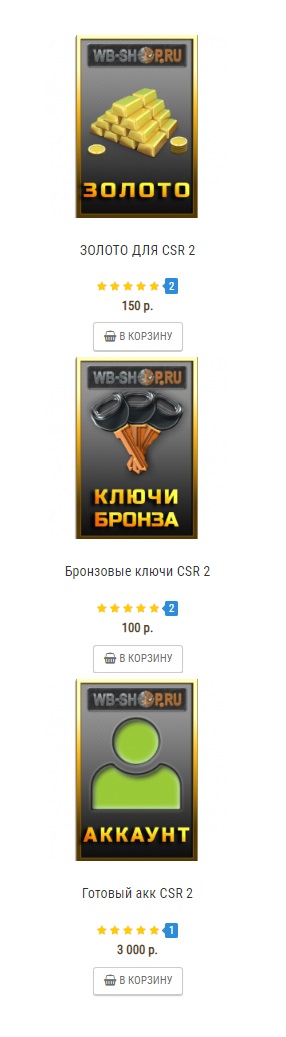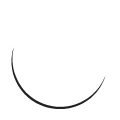Оптимизация и улучшение графики в CSR 2. Android-версия.
Ни для кого не секрет, что CSR 2 — игра достаточно массивная и требовательная, с текстурами высокого качества и большим количеством эффектов. Для кого — то это несомненный плюс, но для многих обладателей смартфонов низкого ценового сегмента, имеющих не более 2 ГБ ОЗУ и 4 ядер процессора, это может быть большой проблемой. Увы, в самой игре настройки графики не предусмотрены — не важно, топовый ли у вас флагман или устройство четырёхлетней давности, выглядеть (но не работать) игра будет одинаково. Впрочем, существует несколько решений этой проблемы. Выполнив нашу инструкцию, вы сможете или улучшить графику, если ваше устройство это позволяет, или, наоборот, понизить, получив прирост производительности.
Сразу хочется сказать: все изменения в своём устройстве вы делаете НА СВОЙ СТРАХ И РИСК. Инструкция написана максимально обобщённо, дабы помочь большему количеству людей. Если вы не разбираетесь в том, что хотите сделать — лучше оставьте эту идею, так как есть неиллюзорный шанс получить отличную орехоколку вместо смартфона.
ИНСТРУКЦИЯ
Существует два способа улучшить графику (или производительность) в игре CSR 2. Начнём с наиболее простого и безопасного, для которого не понадобится много сил и умений — с настроек самого телефона.
Наверняка, многие, кто пользуются устройством с ОС Android знают о такой вещи, как меню разработчика. Именно с его помощью мы и будем улучшать производительность игры.
- Сначала необходимо открыть это меню. Для этого заходим в настройки телефона, открываем пункт «О телефоне» и несколько раз кликаем по строчке «Номер сборки». Примерно через четыре нажатия (у вас появятся всплывающие подсказки, оповещающие об оставшемся количестве нажатий) вы увидите надпись:«Вы уже разработчик».
- Затем возвращаемся в общее меню настроек и находим пункт «Для разработчиков». Местонахождение этого пункта может отличаться от описанного, оно зависит от вашей прошивки. Например, в Андроиде версии 8.1 и 9 он находится в разделе «Система», но для большинства версий — в главном меню.
- Включаем режим разработчика с помощью ползунка в правом верхнем углу.
- Затем прокручиваем меню вниз до пункта «GPU-ускорение», напротив него ставим галочку.
- Пролистнув ещё ниже находим «Включить 4x MSAA». Также ставим галочку.
На этом настройка через режим разработчика закончена. Эти действия ненамного улучшат вашу графику и дадут некий прирост производительности.
Следующий способ настройки графики более сложный, он требует дополнительных закачек и внимательности в выполнении. Советую использовать его лишь в том случае, когда оптимизация через «Меню разработчика» не дала ощутимых результатов.
Для него вам понадобится установить приложение GLTools. Сразу хочу сказать, что для работы этого приложения требуются Root-права и определённые разрешения, так что несколько раз подумайте, нужно ли вам это.

- Установив Root-права, заходим в приложение GLTools. В первом же открытом окне необходимо поставить все три галочки, иначе приложение откажется работать.
- Затем выдаём ему разрешение на использование Root-прав, после чего ваш смартфон перезагрузится.
- Повторно войдя в GLTools, выбираем в списке приложений CSR 2.
- Первым делом необходимо настроить сглаживание. Выбор необходимого параметра зависит от видеоадаптера, установленного в вашем устройстве. Если вы пользуетесь устройством с адаптером Tegra, выбирайте сглаживание под него. Если Mali или Adreno — другие параметры. Рассмотрим их подробнее.
- MSAA — классическое сглаживание, доступное на большинстве устройств. Оно поможет вам улучшить графику, сэкономив при этом производительность процессора. В зависимости от мощности устройства, выбирайте либо 4х (производительность выше), либо 16х (графика лучше). CSAA — более новая технология, только для видеоадаптеров Tegra (узнать, какой именно у вас адаптер поможет приложение AIDA64). В плане цифр здесь та же ситуация — 4х будет работать быстрее, а 16х даст лучшую картинку. Отключать сглаживание не рекомендуется, так как это может вызвать проблемы в работе CSR.
- Следующий пункт в настройках — разрешение. Если у вас слабое устройство, его понижение может значительно улучшить производительность (выбираете пункты 0.25 или 0.5). Если смартфон достаточно мощный, оставляйте всё как есть.
- 16-битный рендеринг позволит улучшить производительность игры путём ухудшения графики. Специально для слабых смартфонов.
- В «Текстурах» рекомендую использовать лишь пункт «Уменьшать текстуры», а остальное лучше не трогать, так как можно «сломать» игру. Чем сильнее вы уменьшите текстуры, тем выше будет производительность. Графика, соответственно, хуже.
- На этом настройку графики лучше прекратить. Все остальные пункты трогать не советую, так как это может негативно сказаться на работоспособности как игры, так и самого устройства. Если вы уверены, что хотите применить все эти настройки — промотайте до самого верха и поставьте галочку напротив «Включить настройки для…»
Собственно на этом гайд об улучшении графики/производительности в игре CSR 2 закончен. Но напоследок хочется заметить, что, увы, победа не всегда зависит от того, чьё устройство более производительно. Очень часто решает донат или прокачка машины. Так что если не можете победить противника, даже избавившись от лагов — попробуйте расширить свой гараж, купив машину или игровую валюту у нашего партнёра .